Как да настроите микрофон в Windows 7 или друга система: основни правила и препоръки
Много потребители на съвременни компютри, които предпочитат мултимедията, искат изцяло да използват възможностите си. Същото слушане на музика или запис стана обичайно, да не говорим за онлайн комуникацията в програми като Skype. Но за да може събеседникът ви да ви чуе добре, звукът не е изкривен при запис или когато слушате, нямате нежелани ефекти, трябва да разберете как да настроите слушалките с микрофон на Windows 7 или на друга система.
Микрофони и слушалки: основни типове и опции за свързване
Струва си да започнем с факта, че днес има много модели на слушалки и микрофони - от най-простите до професионалните устройства. В зависимост от конкретния модел се използват напълно различни параметри за възпроизвеждане, запис или предаване на звук. Това се дължи само на факта, че всички те се различават по чувствителност и честотни характеристики.

Трябва също да кажем, че за компютрите можете да използвате слушалки и микрофони, които да ги свързват поотделно, но понякога (например при преминаване отборни игри) Би било по-подходящо да използвате слушалки, които съчетават както слушалки, така и микрофон. Има дори Bluetooth слушалки.

По пътя трябва да обърнете внимание на видовете връзки. Обикновено компютрите и лаптопите използват мини-жакове от 3,5 мм. Самите входове могат да бъдат отделни или комбинирани (какъвто е случаят с слушалките). Слушалките могат да бъдат свързани или чрез един конектор или чрез два. Моля, обърнете внимание, че за свързване на професионални устройства, които са оборудвани със стандартни "жакове", ще ви е необходим специален адаптер от 3,5 мм.
Как да настроите микрофона на компютър (Windows 7): какво трябва да знаете, преди да зададете параметрите?
Теорията изглежда се оправя малко. Сега няколко думи за основните настройки на звука. В никакъв случай, в нито една система или устройство не може да се използват максималните пикови стойности. И ако все още можете да зададете максимум за възпроизвеждане, когато използвате високоговорители, високоговорители или слушалки, няма начин за микрофон. Това може да постигне само, че вместо нормална реч при комуникация или вокали по време на запис, ще се чуят страничните шумове и т.нар заключване.
Как да настроите микрофон на Windows 7: стандартно оформление
Сега, всъщност, за самите действия. Настройте слушалките на микрофона, например Windows 7, прави лесно. Но минусът на всяка система е, че трябва да изграждате звука ръчно, защото те нямат първоначално предвидените схеми.
Така че, нека да видим как да настроим микрофон в Windows 7, използвайки стандартни системни инструменти. Първо трябва да отидете в секцията “Звук” в “Контролен панел”, но много по-бърз достъп може да бъде получен чрез менюто с десен бутон на иконата на високоговорителя в системната област, където е избран ред от записващи устройства.
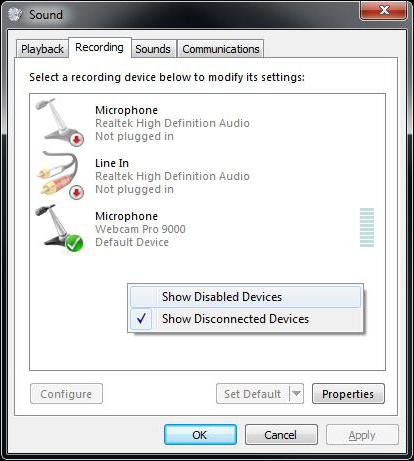
Тук избираме по подразбиране или задаваме желаното устройство, след което щракваме върху бутона със свойства. Преди това е препоръчително незабавно да свържете слушалките или да премахнете силата на звука, когато високоговорителите са включени, в противен случай ще излезе най-ужасният фон (това се нарича насочване).
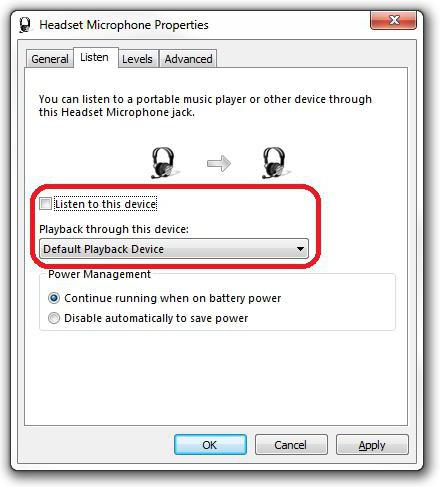
Освен това в раздела за слушане е препоръчително да поставите отметка в квадратчето срещу слушалката от това устройство.
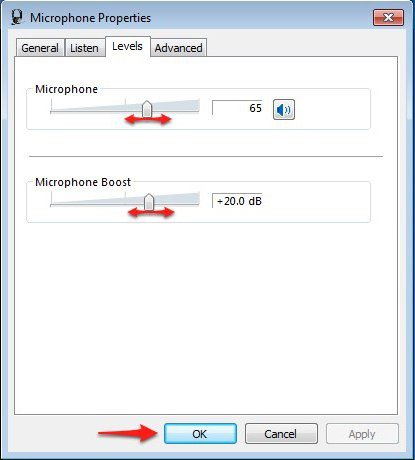
Сега можете да кажете нещо в микрофона или просто да пляскате с ръце. Ако обемът и качеството на сигнала не ви подхождат, можете да промените параметрите в раздела нива. Като начало можете да използвате само манипулации с общия обем на микрофона, след което опитайте да използвате комбинацията с нивото на усилване. Но в повечето случаи не се препоръчва да се поставят над 10-20 dB.
В раздела за комуникация можете да използвате допълнителни настройки, например да зададете намаляване на силата на звука на други звуци, които се изпълняват в момента.
На това, по принцип, би било възможно да приключи разглеждането на въпроса как да настроите микрофона на Windows 7, ако не и на няколко нюанса. Ако изобщо няма звук, проверете общото ниво на звука, може би е настроено на нула. Може да се окаже, че щепселите са свързани неправилно (за слушалки, конекторът е зелен, а за микрофон - розов). Може да има и буквени обозначения: слушалки - слушалки, микрофон - микрофон.
Инсталиране на микрофона на лаптоп
И още няколко думи как да настроите микрофон на лаптоп (Windows 7). Стандартната схема не се различава от горната.
Но лаптопите имат вграден микрофон, който може да даде доста силен отзвук. Ще трябва да експериментирате с него малко по-дълго, променяйки не само нивата в основната секция, но и общия обем. Но такива манипулации най-често трябва да се правят, ако нещо трябва да бъде записано.

Естествено, можете да използвате всяка примитивна програма за запис на глас и след това да слушате резултата. Но е по-добре да се обърнете към програми като Sound Forge, Adobe Audition (Cool Edit Pro) и др. В тях настройката може да се регулира много по-тънка.
Използване на помощни програми за управление
И накрая, специализирани комунални услуги могат да бъдат подходящи за персонализиране. Например, при инсталиране на драйвери за Realtek High Definition Audio се инсталират панели за персонализирани настройки.
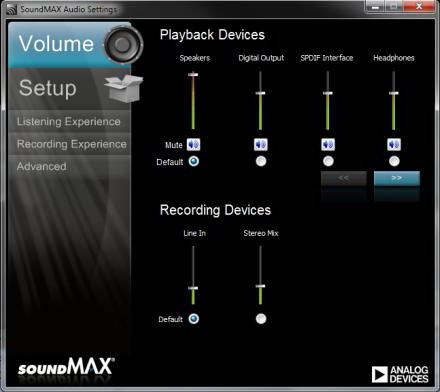
Също така, като алтернатива, SoundMax драйверите ще направят това. Избраните панели имат свои собствени раздели, свързани с общата настройка на качеството на звука, както и параметрите на микрофона. И често тези инструменти изглеждат по-атрактивни поради техните разширени функции.
заключение
Сега, по въпроса как да настроите микрофон на Windows 7 или на друга система, можете да сложите край. Стандартният алгоритъм е доста прост, но кой инструмент на настройките или моделът на вградените микрофони и слушалки да се предпочитат, е личен въпрос за всеки. Остава да се добави, че на евтини устройства, без значение какви настройки се използват, и каквито и да са супер професионални програми, няма да бъде възможно да се постигне висококачествен звук.